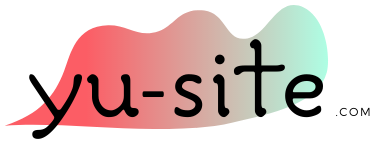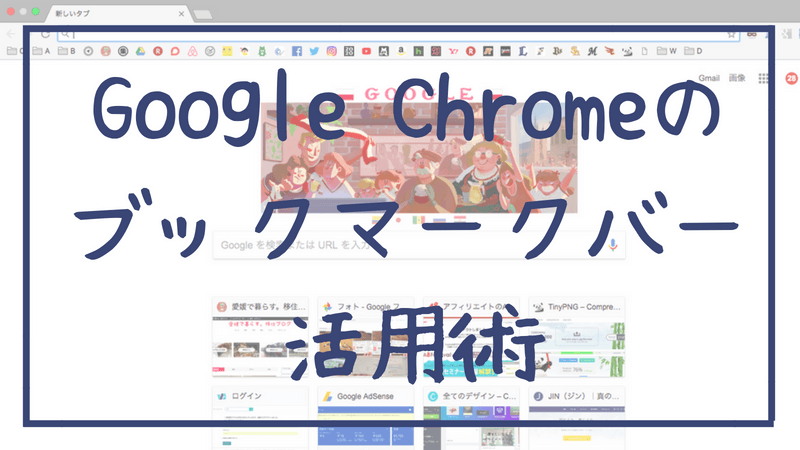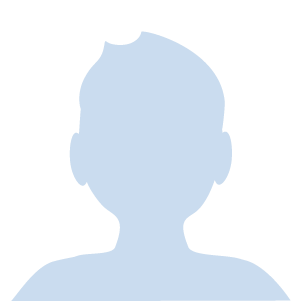Google Chrome(グーグルクローム)愛好家のみなさん、こんにちは!
サイトウユウ(@yu_site)です
今日は、Google Chrome(グーグルクローム)のブックマークバーの活用法をご紹介します!
目次
ブックマークバーにはサイト名を削除して、アイコンのみ
こんな感じっ(^o^)/
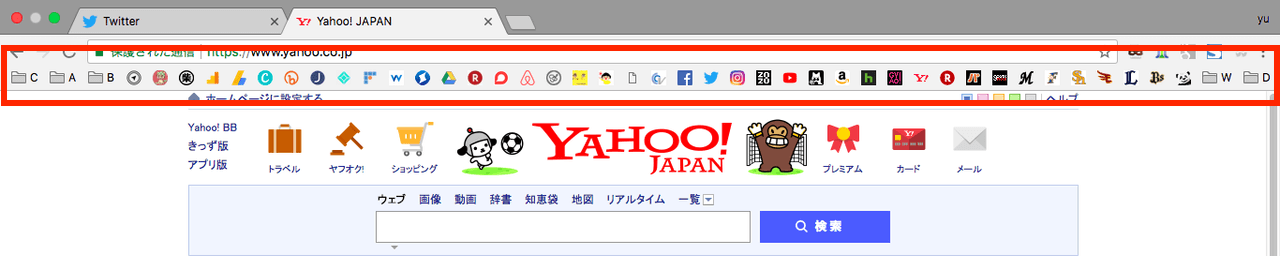
ずばり、
ブックマークのサイト名を削除して、
アイコンのみにする!!
アイコンが並んでて可愛いですよね?
- 文字を削除することによってたくさん表示できる
- アイコンがないもの、たまにしか使わないものはフォルダへ
- 好きなアイコンを並べてて癒される
文字を削除することによってたくさん表示できる
わたしは11インチのノートPCを普段使っています
11インチの小さいPCでもこれだけのアイコンを表示できます
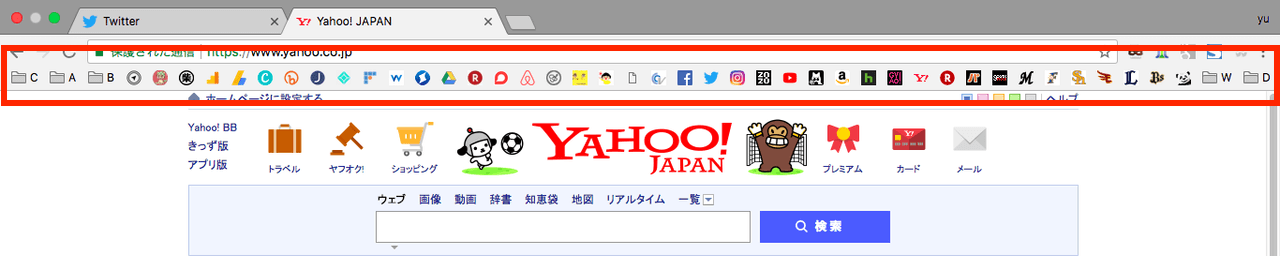
ぜひ、試してみてください
意外とわかるもんですよ
逆にいうと、「アイコンだけでなんのサイトかわからない」というサイトはあまり使っていないんじゃないですか?
そうゆうサイトはブックマークバーになくていいかもしれませんね
アイコンがないもの、たまにしか使わないものはフォルダへ
アイコンがないものというのはこれ
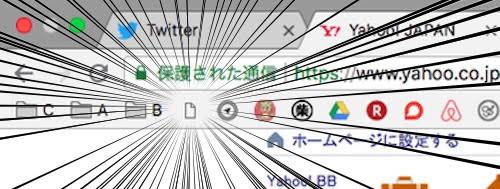
これだとなんのサイトかわからないので、サイト名をつけるしかありません
この記事で設置方法説明してるよ

このようにアイコンがわからないサイト、使用頻度が低いサイトに関しては、
ブックマークバーにフォルダを作り、フォルダ内にいれています
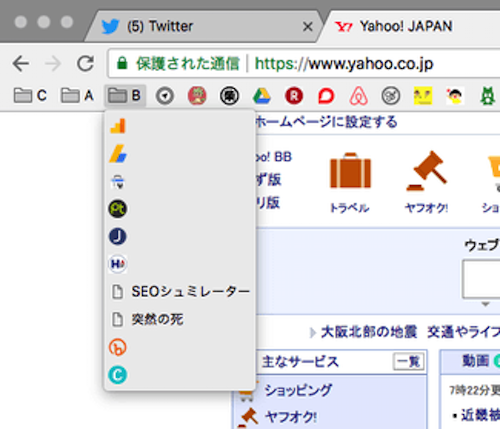
- フォルダ名はできるだけ短くわかるようにしてください
- フォルダのなかでは、サイト名をいれちゃってOK
わたしは、『Aフォルダ』はASP、『Bフォルダ』はブログと表記しています
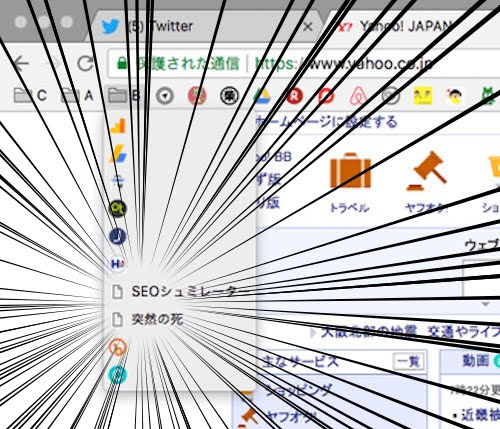
好きなアイコンを並べてて癒される
たいして使わないサイトだったとしても、アイコンみてるだけで癒されるサイトを並べちゃいましょう
わたしはこれ!
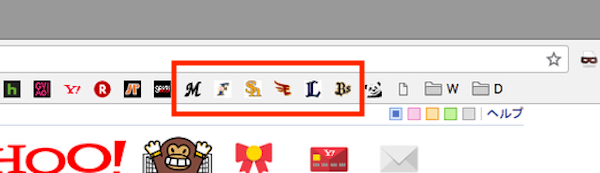
なんだかわかる人いますか?
これはプロ野球の各球団のホームページなんです
好きなのは千葉ロッテマリーンズなんですが、あえてパ・リーグ全球団のアイコンを並べています
全球団並べている理由は、ペナントレースの順位によって並び替えをして楽しんでいます
アイコンの並べ替えはドラッグ&ドロップでできます
順位変動があった朝に入れ替えをしてニヤニヤするのがわたしの日課です
なんでもいいんです
好きなものをブックマークバーに置いておくだけでにやにやしたり癒されたりできるので、おすすめですよ
ブックマークバーにサイト名なしのアイコンを設置する方法
サクッと説明します
URLの横にある星☆をおします
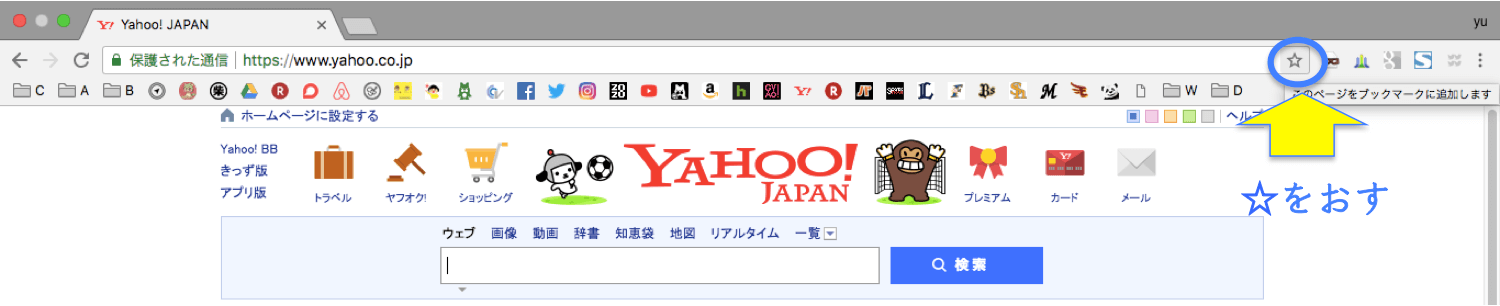
『ブックマークに追加しました』というBOXが出てきます
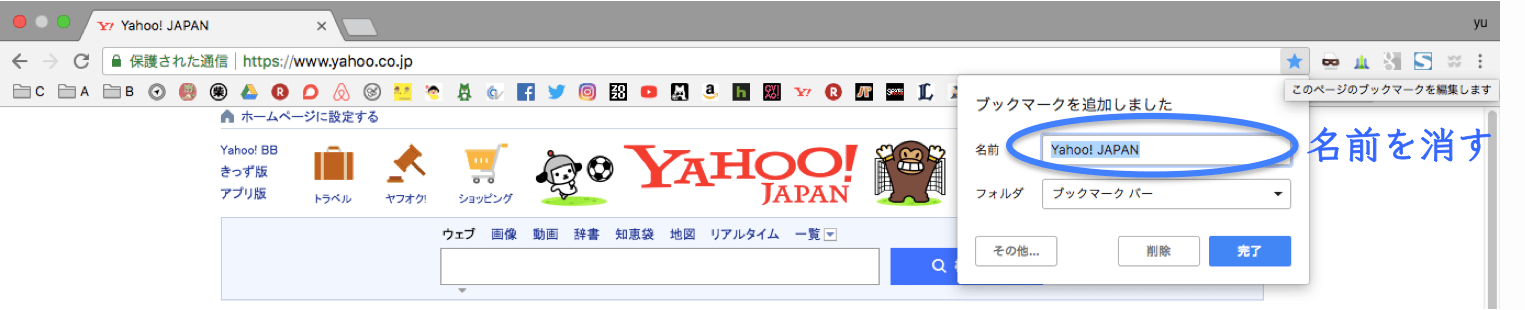
名前を消して、完了ボタンをおす

追加されました
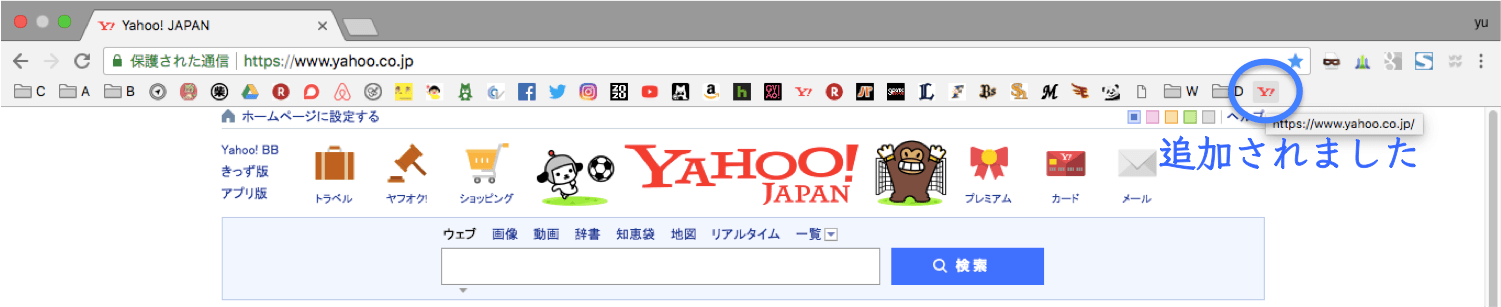
完了です
あとは、好きな位置に移動させておしまいです